地方に住む私の家では【ソフトバンク光】を契約しております。
アパート時代は何も不便はなかったのですが一戸建てに引っ越してから通信が安定せず、YouTubeはたまに止まったり、そもそもWi-Fiに接続ができなかったり、PS4のオンラインゲームにラグが生じてしまうなど障害を感じることが多くなりました。
一時は対策として、中継器を導入していました。
ですが中継器は時間帯によっては通信が安定しなかったり、部屋を移動する際は中継器に繋ぎなおさないと使えなかったりと不便さも見えてきました。
そして中継器を導入してから半年、ついに嫌気がさし何か良い方法はないかとWi-Fiについて再度調べ直し、【メッシュWi-Fi】を導入しよう!と決意しました。
こんな疑問をお持ちの方は解決します!
- ソフトバンク光の通信が安定しないけど何か良い方法はないかな?
- ソフトバンク光とエレコムのメッシュWi-Fiの接続方法が知りたいな。
- エレコムのメッシュWi-Fiはレビューが少ないけどどうなの?
- ルーターの位置が固定されていて無線LANしか選択肢がない場合の対策は?

- ソフトバンク光の通信に不満がある人
- YouTubeやオンラインゲームでイライラしている人
この記事を読んで得られること
- エレコムのメッシュWi-Fiの性能
- メッシュWi-Fiが一番通信が安定するという理由
- ソフトバンク光とエレコムのメッシュWi-Fiの接続方法
![]() /75,000円キャッシュバックってメッシュWi-Fiが3つくらい買えちゃいます\
/75,000円キャッシュバックってメッシュWi-Fiが3つくらい買えちゃいます\
メッシュWi-Fiを導入したらソフトバンク光の通信は安定したのか?
 ※写真一番左:メッシュWi-Fi、中:ソフトバンク光のルーター、右:ONU
※写真一番左:メッシュWi-Fi、中:ソフトバンク光のルーター、右:ONU
結論から申し上げると、かなり安定しました!
とは言え、時間帯によってはWi-Fiの電波マークが半分になることもあります。
それでも、メッシュWi-Fiを導入してからは電波が切断されることはなくなり、多少時間をおくこともありますが確実にYouTubeの動画も動作するようになりました。
メッシュWi-Fiを導入する以前まではこんな症状
ソフトバンク光の電波がやっと届く地域なのか、以前は家にいながらもWi-Fiの電波マークは時間帯によっては切断されてしまうこともありました。
IOTを使ったGoogle ホームでは、昼間の時間帯では反応が遅いときや音楽がかからないということもしばしばありました。
PS4でFPSのオンラインゲームもするのですが、すぐにオフラインになってしまったりラグがすごかったりとかなりストレスでした。
このような状況に嫌気がさし、以前は中継器を導入したのですが安定する時としない時との差にばらつきがありもっと改善策はないか、ということでメッシュWi-Fiを導入した次第です。
我が家のメッシュWi-Fiはルーターに接続した1つのみですが、メッシュWi-Fiを増設することもできるので、増やせばその分通信速度あがることでしょう。
しかし今のままでも十分満足なので一旦1台で様子を見ています。
メッシュWi-Fiを導入するおすすめの人

- 一軒家でルーターが2階にある人
- 一軒家に住んでいる人
- Wi-Fi電波が届きずらいと感じている人
- 接続機器が多い人(目安は5台以上)
- 接続したい機器を有線で引っ張ることができない人
- オンラインゲームをする人
特におすすめしたいのが一番上に書いてある【一軒家でルーターが2階にある人】です。
ちなみに我が家のルーター設置位置は2階です。
買う時に家電量販店の店員さんに聞いたのですが、Wi-Fiは上に電波を飛ばす力はあるようですが下に飛ばす力はないようです。
一方で、メッシュWi-Fiの電波はメッシュWi-Fiを中心に円を描くように電波が飛ぶようです。
その為、上方向に電波が飛ぶルーターは我が家では適さないのでメッシュWi-Fiを導入しました。

ちなみにソフトバンク光の電波がゴミだ!とかネットで書かれている記事をよくみかけますが家電量販店の店員さんいわくソフトバンク光の電波は十分良いものだそうですよ。
私もネット記事を見てルーター変えようと思ったのですがその話を聞いてルーターが原因ではないと確信が持てました。
我が家のルーターの位置と主な活動場所

前項でも少し触れましたが、我が家のルーター設置場所は2階の寝室にあるウォークインクローゼット内(北西の位置)にあります。
そして活動場所は1階リビング(南東)です。
つまり、最も電波が遠い位置で活動しています。
※まさに対角線
なので物理上遮蔽物(しゃへいぶつ)で電波の届きも悪くなっているということです。
Wi-Fi機器接続台数
リビングでWi-Fi接続機器は次の通りです。
- iPhone ✖ 2台
- iPad ✖ 3台
- テレビ ✖ 1台
- PS4 ✖ 1台
- PC ✖ 2台
- Googleホーム ✖ 1台
- natureremo ✖ 1台
合計 11台
今後子どもが成長してスマホが増えたり、IOTの発展によって電子機器が増えたりと減ることはなくても増えることは十分予測できます。
ソフトバンク光とメッシュWi-Fiの接続方法

接続方法を解説していく前に、購入したメッシュWi-Fiを紹介します。(オンラインだと楽天市場のみしか売ってません。)
 |
価格:14,080円 |
子機セットのものも売ってますがまずは親機単体のみでお試しです。
エレコムのメッシュWi-Fi
家電量販店の店員さんにおすすめされたまま購入した商品ですがこれかなり良いです。
特徴は
- 5GHZ の場合 最大速度 1733Mbps
- 2.4GHZ の場合 最大速度 800Mbps
とにかく早いということだけ認識しておけばOKです。
私も正直専門的なのでわかりません。
他には、
- 他のメッシュWi-Fiに比べて安価
- メッシュWi-Fiが増設できる
- 日本の上場企業
といった感じです。
見た目は好き嫌いありますが見られる場所に設置しなければ問題ないので良しとします。
私はこの見た目シンプルですきですけどね。ソフトバンク光とエレコムのメッシュWi-Fiの接続方法を説明します。
接続方法
準備編
説明書はこのように書かれています。

1つ1つ丁寧に読んでいけば接続ができますが、私は読解力がなく5回くらいやってやっと接続できたのでこのような苦労を皆様にさせないためにも丁寧に解説します。
説明書通りに行っていない部分もありますが試したあげくこれでないと私はできませんでしたのでそこはご了承ください。
この記事の説明では“いまWi-Fiルーターを使用している場合”の方向けになります。
①ONU(写真の黒い機械)とルーターが接続されているLANケーブルをルーターの方だけ外す
※電源は切らなくて良い

②抜いたLANケーブルをメッシュWi-Fiの“INTERNET ポート”に接続して電源を入れる

メッシュWi-Fiへ移行作業編
次はこの説明書を元に解説
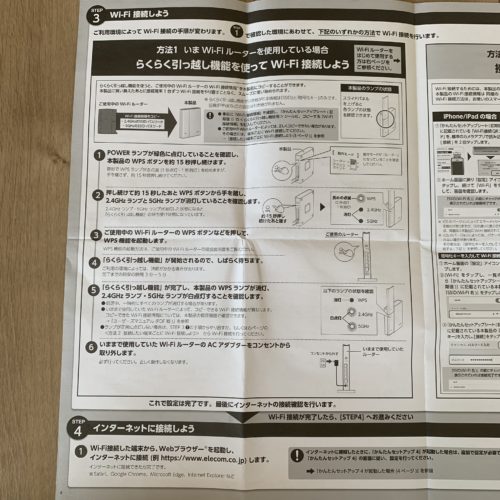
ここでは上記❸がわかりずらいのでその部分だけ切り取って解説します。❶~❷は順に行ってください。
①ソフトバンク光のルーター“機能”を3秒程押し続けます。すると“機能が早い緑の点滅をします”。
点滅が始まればソフトバンク光のルーターWPSが始動していますので説明書の❹にある通りしばらく待ちます。
②説明書の❺~❻を実行してください。
※ソフトバンク光のルーターは今後使用しません。どこかに保管しておけばOKです。
③説明書下部にあるとおり、Wi-Fi接続した端末(ご利用のスマホが楽です)からインターネットに接続してみて下さい。
すると、この画面が現れますので続きは次の項で説明します。
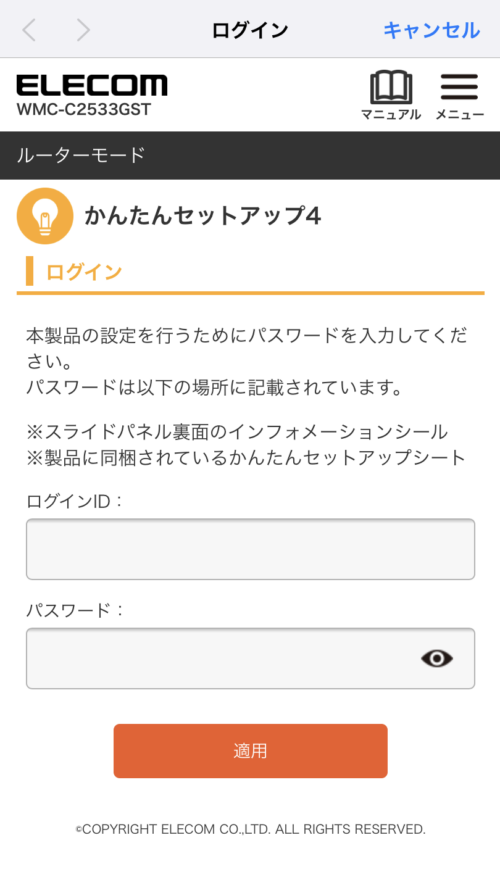
最終の設定ここが厄介
最後にこちらの説明書の説明をします。
ソフトバンク光のルーターから移行する場合はこちらの作業も必要になるかと思います。
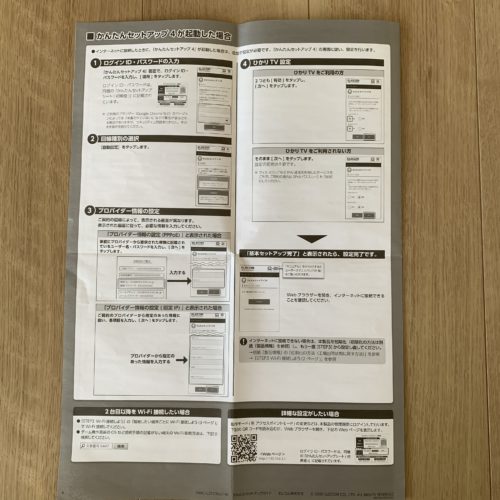
①付属の下記写真を元にログインID・PWを入力
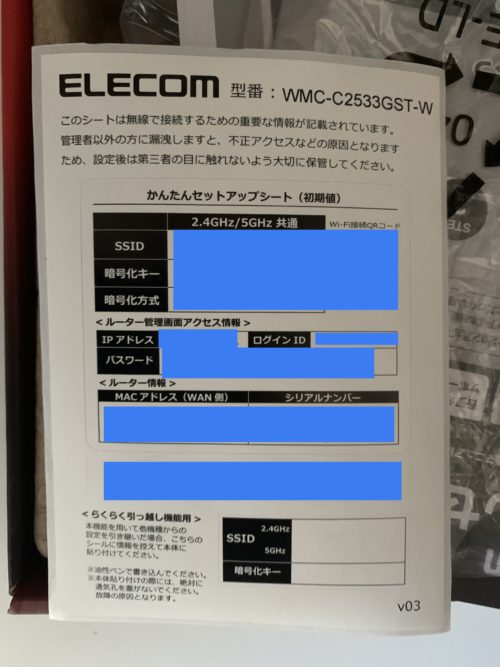
②次の画面で“自動設定”をタップ
③プロバイダー情報の設定
ソフトバンクで契約した情報が必要となりますのでSoftbankの公式ページをご覧ください。
このようなページがありますのでこちらの認証IDと認証パスワードを入力して設定は全て完了です。
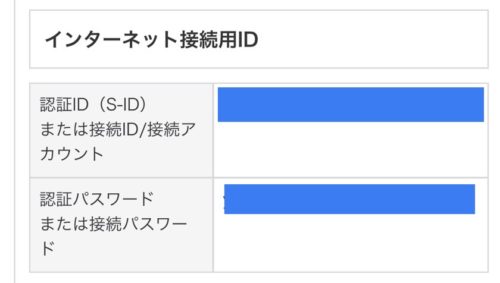
お疲れ様でした。
その他、メッシュWi-Fiの案内
まとめ
・ソフトバンク光を利用していて通信速度が遅いと感じているならメッシュWi-Fiがおすすめ
特に一軒家で二階にルーターが置いてある人・置かざるを得ない人はメッシュWi-Fiで解決
・なんのメッシュWi-Fiを買ってい良いかわからない人はエレコムのメッシュWi-Fiがおすすめ
とにかく早い!安価!日本の一部上場企業で安心!
・ソフトバンク光とエレコムのメッシュWi-Fiの接続は若干面倒!
ソフトバンクの公式ページから契約内容を確認しておくとスムーズに接続ができる。




コメント